
Seguro que si eres un poco cacharrero, habrás probado ya las betas de OS X Yosemite, o que incluso estés leyendo esto desde el mismo. Aunque es un sistema bastante estable, puede ser que haya aplicaciones que aún no funcionen correctamente hasta dentro de unos meses. Así que si cambias muy a menudo entre OS X Mavericks y OS X Yosemite, seguro que te sería de gran utilidad poder cambiar cómodamente, sin tener que mantener pulsada la tecla Alt cada vez que reinicias el Mac.
Es por esto que os vamos a mostrar un código escrito en AppleScript, que nos permitirá reiniciar nuestro ordenador rápidamente y que se seleccione el sistema operativo alternativo. Así que si tenemos Yosemite instalado en otra partición o disco duro externo, este invento nos será de gran utilidad. Este script también nos podría valer para usar con BootCamp y hacer lo mismo.
Estos son los pasos a seguir:
– Abre el Editor AppleScript (Aplicaciones > Utilidades), y crea un nuevo documento.
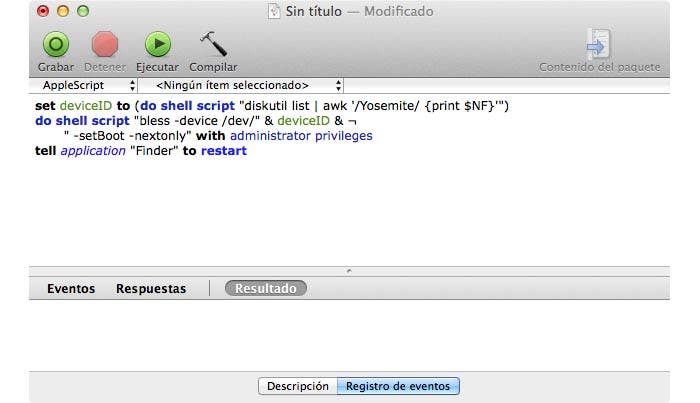
– Pega el siguiente código en el documento en blanco que has creado:
set deviceID to (do shell script “diskutil list | awk ‘/Yosemite/ {print $NF}'”)
do shell script “bless -device /dev/” & deviceID & ¬
” -setBoot -nextonly” with administrator privileges
tell application “Finder” to restart
En la primera línea, cambia “Yosemite” por el nombre de tu partición sobre la que quieras arrancar, ya que tendrás que crear dos script diferentes, uno para lanzar Yosemite desde Mavericks, y viceversa.
– Guarda el script como una aplicación con el nombre que quieras. Por ejemplo “Reiniciar a Yosemite”. Lo guardaremos en un sitio que nos quede a mano, como el Escritorio, o creando un acceso directo en el Dock.
Cada vez que lancemos el script nos pedirá la contraseña de administrador, así que para evitarlo, tendríamos que añadirla en la tercera línea del código: password micontraseña, donde micontrasena será nuestra contraseña. El código quedaría así:
set deviceID to (do shell script “diskutil list | awk ‘/Yosemite/ {print $NF}'”)
do shell script “bless -device /dev/” & deviceID & ¬
” -setBoot -nextonly” password micontrasena with administrator privileges
tell application “Finder” to restart
Creando el código para BootCamp
Para crear este mismo código y arrancar en Windows, hay que hacer algunas modificaciones. Para empezar tendremos que cambiar el nombre de la partición de BootCamp al que le tengamos puesto. Además, habrá que poner -legacy antes de -setBoot, y si queremos reiniciar sin contraseña, repetir el paso anterior.
set deviceID to (do shell script “diskutil list | awk ‘/Yosemite/ {print $NF}'”)
do shell script “bless -device /dev/” & deviceID & ¬
” -legacy -setBoot -nextonly” password micontrasena with administrator privileges
tell application “Finder” to restart
Ya si queremos hacer el invento lo más bonito posible, podremos ponerle unos iconos que representen lo que hace el script, cambiando el icono desde el propio Finder.

